Apigee Edge का दस्तावेज़ देखा जा रहा है.
Apigee X के दस्तावेज़ पर जाएं. जानकारी
उपयोगकर्ता खाते बनाने और साइन इन करने का अनुभव कॉन्फ़िगर करें. इसके बारे में यहां दिए गए सेक्शन में बताया गया है.
खाता बनाने और साइन इन करने से जुड़ा सेक्शन एक्सप्लोर करना
उपयोगकर्ता खाते बनाने और साइन इन करने का अनुभव कॉन्फ़िगर करने के लिए:
- पोर्टल की सूची देखने के लिए, साइड नेविगेशन बार में पब्लिश करें > पोर्टल चुनें.
- उस पोर्टल की लाइन पर क्लिक करें जिसे आपको कॉन्फ़िगर करना है.
- पोर्टल के लैंडिंग पेज पर, खाते पर क्लिक करें.
इसके अलावा, सबसे ऊपर मौजूद नेविगेशन बार में ड्रॉप-डाउन मेन्यू में जाकर, खाते भी चुने जा सकते हैं. - पुष्टि टैब पर क्लिक करें.
पुष्टि करने की जानकारी वाला पेज दिखेगा. यहां खाता बनाना और साइन इन करना सेक्शन दिखाया गया है.
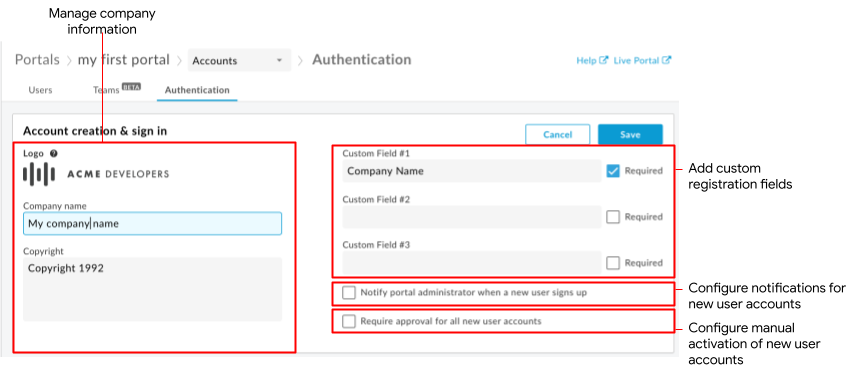
इस इमेज में हाइलाइट किए गए खाता बनाने और साइन इन करने वाले सेक्शन में, ये काम किए जा सकते हैं:
- रजिस्ट्रेशन और साइन-इन पेजों पर दिखने वाली कंपनी की जानकारी मैनेज करना. इसमें कंपनी का लोगो, नाम, और कॉपीराइट की जानकारी शामिल है
- उपयोगकर्ता के क्रेडेंशियल की पुष्टि करने के लिए, खाता बनाने वाले पेज पर कस्टम रजिस्ट्रेशन फ़ील्ड जोड़ना
- नए उपयोगकर्ता खाते के रजिस्ट्रेशन के लिए सूचनाएं कॉन्फ़िगर करना और पोर्टल एडमिन की पहचान करना
- उपयोगकर्ता खातों को मैन्युअल तरीके से चालू करने की सुविधा कॉन्फ़िगर करना
कंपनी की जानकारी मैनेज करना
पोर्टल के रजिस्ट्रेशन और साइन इन पेजों पर दिखने वाले, कंपनी के लोगो, नाम, और कॉपीराइट की जानकारी को मैनेज करें.
कंपनी की जानकारी मैनेज करने के लिए:
- पुष्टि करने वाला पेज ऐक्सेस करें.
- खाता बनाना और साइन इन करना सेक्शन में,
 पर क्लिक करें.
पर क्लिक करें. - कंपनी के लोगो में बदलाव करने के लिए, कर्सर को मौजूदा लोगो पर ले जाएं और बदलें पर क्लिक करें. इसके बाद, नए लोगो पर जाएं और खोलें पर क्लिक करें.
- ज़रूरत के मुताबिक, कंपनी का नाम और कॉपीराइट फ़ील्ड में बदलाव करें.
- सेव करें पर क्लिक करें.
खाता बनाने वाले पेज पर, रजिस्टर करने के लिए कस्टम फ़ील्ड जोड़ना
डिफ़ॉल्ट रूप से, आपके पोर्टल पर रजिस्टर करते समय, पोर्टल के उपयोगकर्ता को अपना नाम, उपनाम, ईमेल पता, और पासवर्ड डालने के लिए कहा जाता है. ज़्यादा जानकारी कैप्चर करने के लिए, 'खाता बनाएं' फ़ॉर्म में ज़्यादा से ज़्यादा तीन कस्टम रजिस्टरेशन फ़ील्ड जोड़े जा सकते हैं. उदाहरण के लिए, हो सकता है कि आपको कंपनी का नाम कैप्चर करना हो.
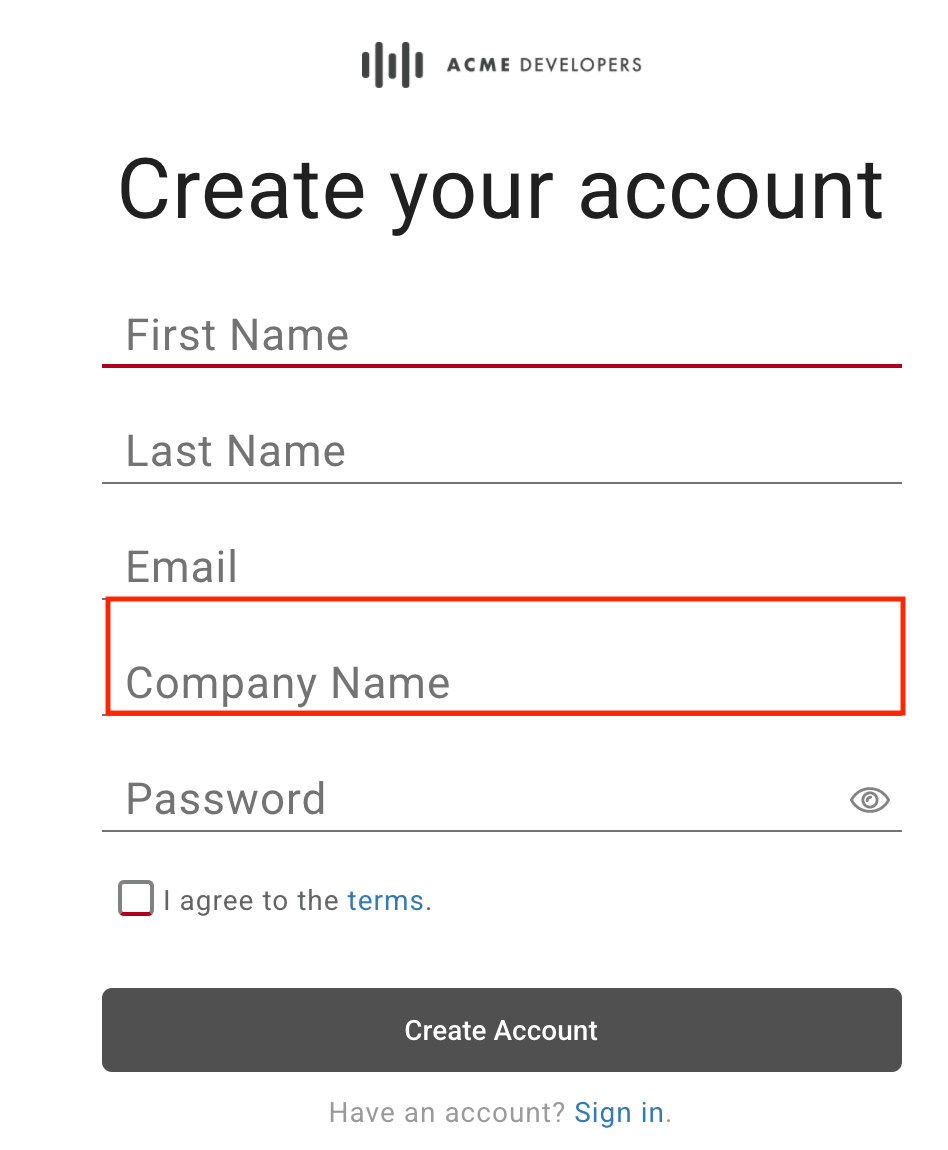
जब पोर्टल का कोई उपयोगकर्ता, कस्टम रजिस्ट्रेशन फ़ील्ड के लिए डेटा उपलब्ध कराता है, तो वह कॉन्टेंट उपयोगकर्ताओं की जानकारी में दिखता है. अगर किसी कस्टम रजिस्ट्रेशन फ़ील्ड को बंद किया जाता है या हटाया जाता है, तो कस्टम जानकारी, उपयोगकर्ता सूची में मौजूद लेगसी डेटा कॉलम में चली जाती है. उपयोगकर्ता खाते मैनेज करना लेख पढ़ें.
ध्यान दें: कस्टम रजिस्ट्रेशन फ़ील्ड को यूज़र इंटरफ़ेस (यूआई) में सिर्फ़ उपयोगकर्ता पेज से ऐक्सेस किया जा सकता है.
खाता बनाने वाले पेज पर कस्टम रजिस्ट्रेशन फ़ील्ड जोड़ने के लिए:
- पुष्टि करने वाला पेज ऐक्सेस करें.
- खाता बनाना और साइन इन करना सेक्शन में,
 पर क्लिक करें.
पर क्लिक करें. - अपनी पसंद के मुताबिक, एक या उससे ज़्यादा कस्टम फ़ील्ड लेबल में बदलाव करें.
कस्टम रजिस्ट्रेशन फ़ील्ड हटाने के लिए, फ़ील्ड का लेबल मिटाएं. - रजिस्ट्रेशन के दौरान फ़ील्ड को भरना ज़रूरी है, इसके लिए ज़रूरी है पर क्लिक करें.
- सेव करें पर क्लिक करें.
नए उपयोगकर्ता खाते के रजिस्ट्रेशन के लिए सूचनाएं कॉन्फ़िगर करना
ध्यान दें: यह सेक्शन, पहचान की पुष्टि करने वाली डिफ़ॉल्ट सेवा पर लागू होता है.
ईमेल सूचनाएं कॉन्फ़िगर करना लेख भी पढ़ें.
नए उपयोगकर्ता खाते के रजिस्ट्रेशन के लिए सूचनाएं पाने की सुविधा चालू करने के लिए:
- पुष्टि करने वाला पेज ऐक्सेस करें.
- खाता बनाना और साइन इन करना सेक्शन में,
 पर क्लिक करें.
पर क्लिक करें. - जब कोई नया उपयोगकर्ता पोर्टल पर साइन अप करे, तो पोर्टल एडमिन को सूचना दें पर क्लिक करें. पोर्टल एडमिन का ईमेल पता वाला फ़ील्ड दिखेगा.
- पोर्टल एडमिन का ईमेल फ़ील्ड में ईमेल पता डालें, ताकि नए उपयोगकर्ता खाते के रजिस्ट्रेशन के बारे में सूचना मिल सके. ध्यान दें: अगर आपको अनुमति देने वाले एक से ज़्यादा लोगों को सूचना देनी है, तो ईमेल डिस्ट्रिब्यूशन सूची दें.
- सेव करें पर क्लिक करें.
उपयोगकर्ता खातों को मैन्युअल तरीके से चालू करने की सुविधा कॉन्फ़िगर करना
डिफ़ॉल्ट रूप से, जब पोर्टल के उपयोगकर्ता इंटिग्रेट किए गए पोर्टल पर रजिस्टर करते हैं, तो उनके उपयोगकर्ता खाते अपने-आप चालू हो जाते हैं.
इसके अलावा, पोर्टल को इस तरह कॉन्फ़िगर किया जा सकता है कि हर नए उपयोगकर्ता खाते को एडमिन को मैन्युअल तरीके से चालू करना पड़े. इसके बारे में उपयोगकर्ता खाते चालू करना में बताया गया है. इस मामले में, उपयोगकर्ता खातों की सूची में उपयोगकर्ता खाते की स्थिति बंद है के तौर पर दिखती है. साथ ही, पोर्टल का उपयोगकर्ता साइन इन नहीं कर सकता.
उपयोगकर्ता खातों को मैन्युअल तरीके से चालू करने की सुविधा को कॉन्फ़िगर करने के लिए:
- पुष्टि करने वाला पेज ऐक्सेस करें.
- खाता बनाना और साइन इन करना सेक्शन में,
 पर क्लिक करें.
पर क्लिक करें. - उपयोगकर्ता खातों को मैन्युअल तरीके से चालू करने की ज़रूरत पड़ने पर, सभी नए उपयोगकर्ता खातों के लिए अनुमति ज़रूरी है पर क्लिक करें.
इस सुविधा को बंद करने के लिए, विकल्प से चुने हुए का निशान हटाएं. - सेव करें पर क्लिक करें.

